
php editor Xinyi は、Excel の書式ブラシの使い方を提供します。書式ブラシは Excel の非常に実用的な機能の 1 つで、あるセルの書式を他のセルにすばやく適用することができ、作業効率を効果的に向上させることができます。この記事の紹介を通じて、Excel の書式ブラシ機能を柔軟に使用して、表のレイアウトをより美しく、操作をより便利にする方法を学びます。次はExcel形式ブラシの具体的な使い方を学んでいきましょう!
ステップ 1: まず、新しい Excel フォルダーを作成して開きます (図を参照)。
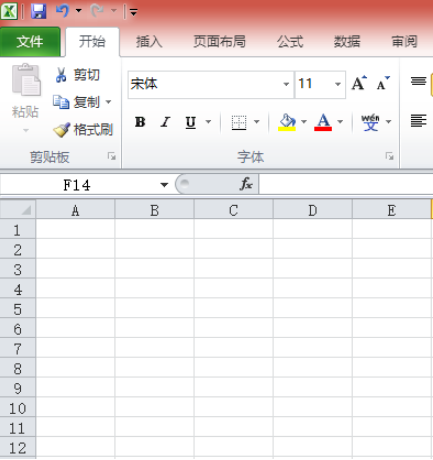
ステップ 2: 次に、Excel でいくつかのデータを編集します (図を参照)。
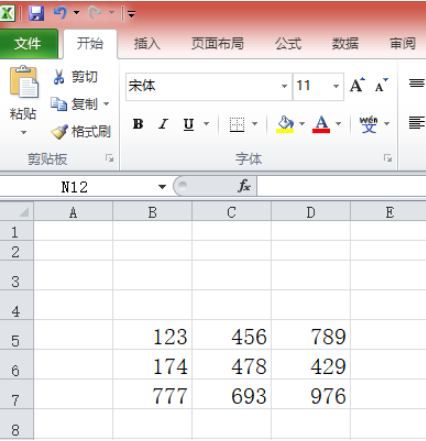
ステップ 3: いずれかのセルのフォント サイズとフォントの色を設定します (図を参照)。
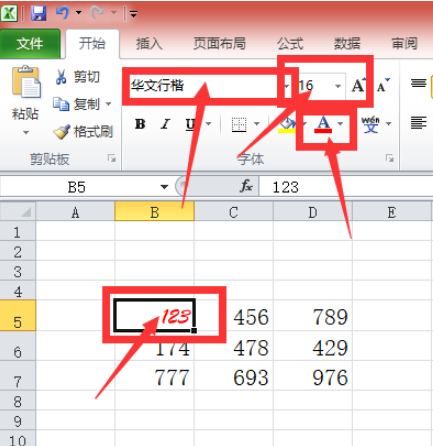
ステップ 4: 編集したセルを選択し、書式ペインタをダブルクリックします (図を参照)。
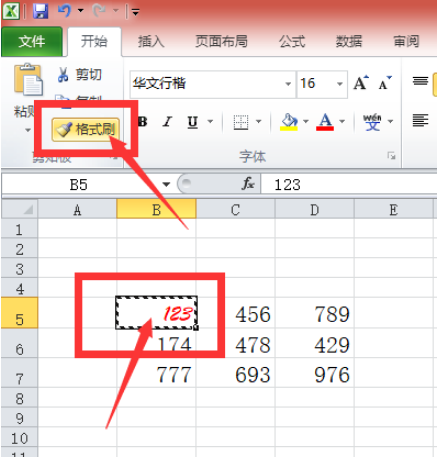
ステップ 5: マウスを使用して領域をドラッグし、フォーマットをコピーします (図を参照)。
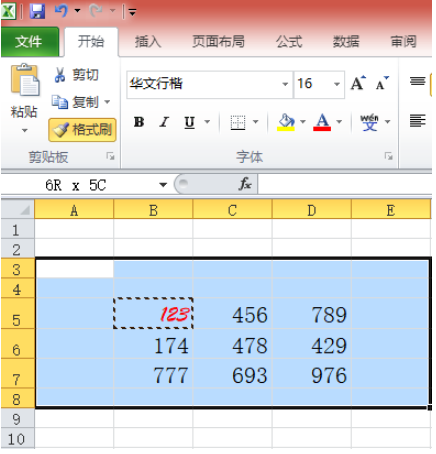
ステップ 6: 最終的な効果の表示 (図を参照)。
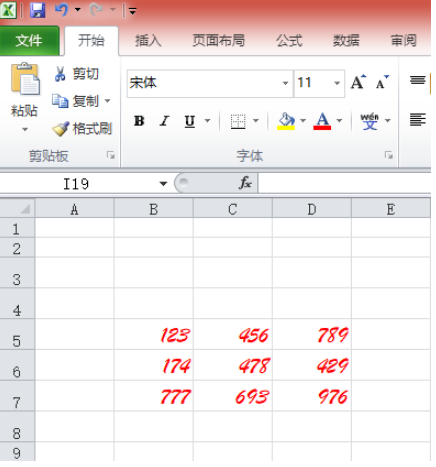
以上、エディターが持参したExcel形式ブラシの使い方の内容でしたので、皆様のお役に立てれば幸いです。
以上がExcel形式ブラシの使い方 - Excel形式ブラシの使い方の詳細内容です。詳細については、PHP 中国語 Web サイトの他の関連記事を参照してください。